Um sich an einem Windows PC anmelden zu können, muss der Anwender über ein lokales Konto verfügen. Bei Netzwerken wird dies zentral über das Active Directory gesteuert, wir wollen Euch hier aber zeigen, wie es bei einem privaten PC funktioniert. Um Benutzerkonten anlegen zu können und mit den Sicherheitsgruppen von Windows arbeiten zu können, müsst Ihr zunächst das Programm zum Bearbeiten von lokalen Benutzern und Gruppen aufrufen. Dies erfolgt am schnellsten durch den Kurzbefehl
lusrmgr.msc
Anschließend erscheint dann die Userverwaltung von Windows, wie Ihr hier nachfolgend sehen könnt.
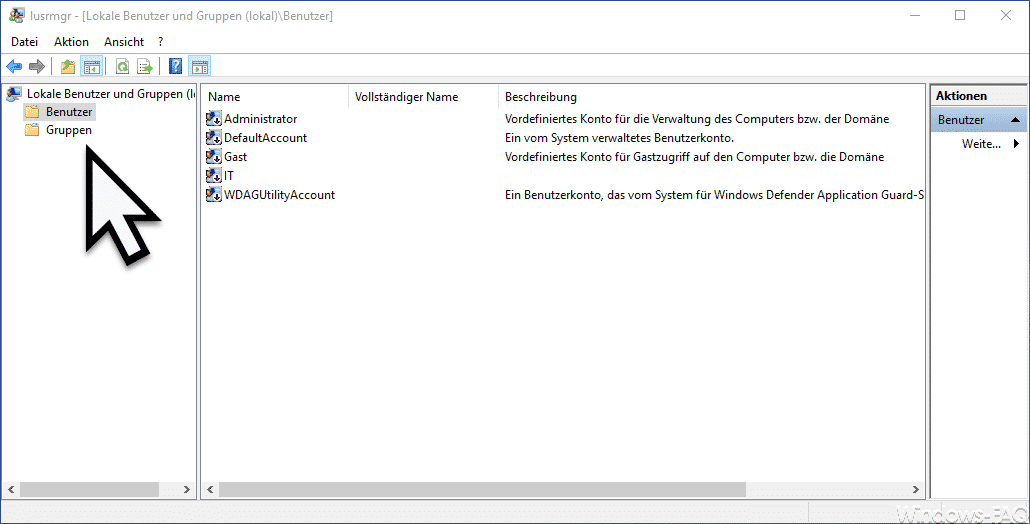
Die Bearbeitung ist in die Gruppe „Benutzer“ und „Gruppen“ aufgeteilt. Wenn Ihr nun ein neues Windows Benuterkonto anlegen möchtet, so klickt Ihr einfach mit der rechten Maustaste in den freien Bereich und wählt dort „Neuen Benutzer„, wie Ihr hier sehen könnt.
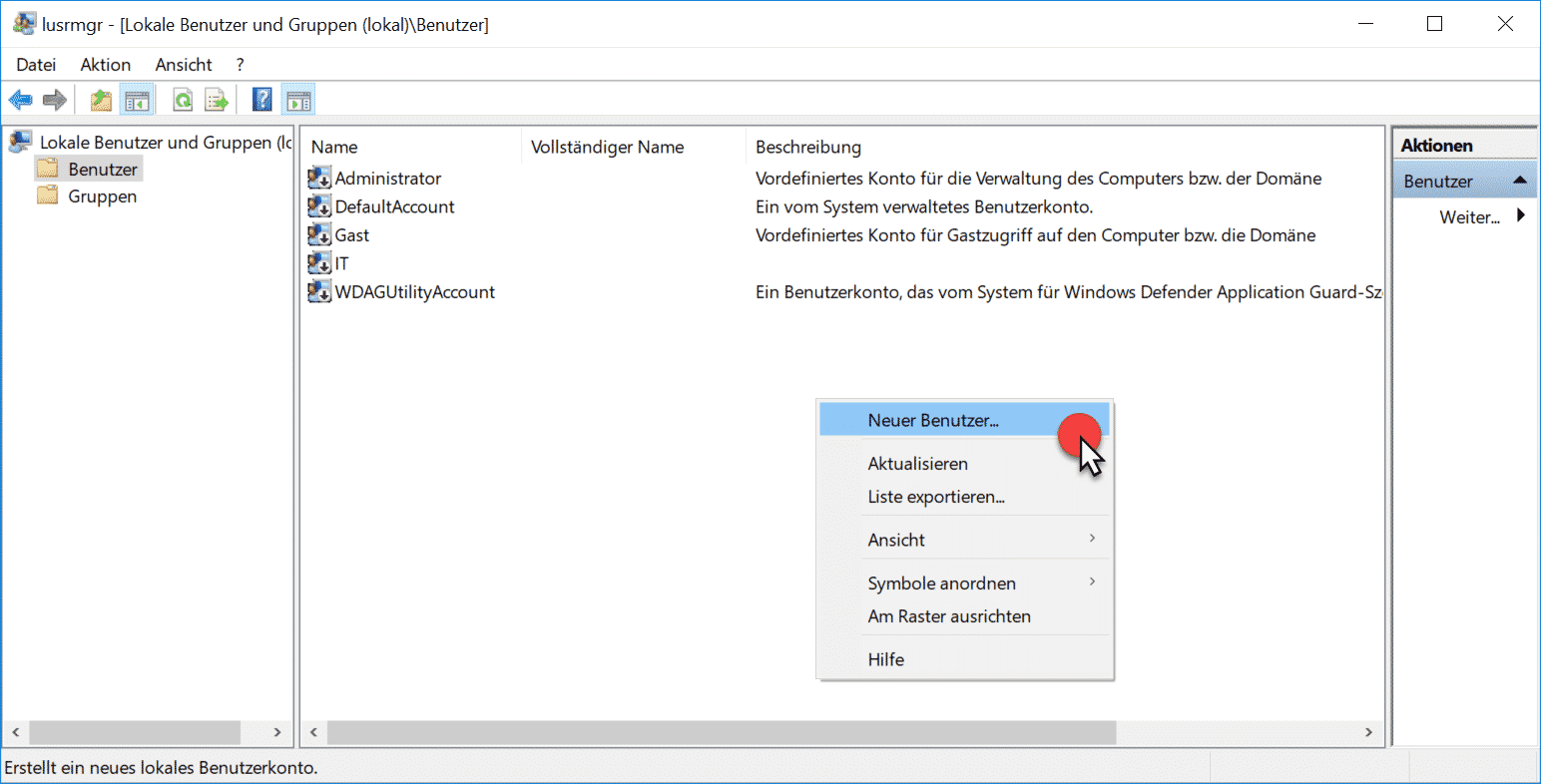
Anschließend sind die Felder
- Benutzername
- Vollständiger Name
- Optional eine Beschreibung
- 2-mal das Kennwort (sollte Klein-, Großbuchstaben, Zahlen und Sonderzeichen enthalten).
- Optional könnt Ihr noch setzen, dass der Anwender beim ersten Login sein Kennwort ändern muss.
- Optional könnt Ihr hier ein Konto auch deaktivieren.
Anschließend ist das Windows Anmeldekonto eingerichtet und aktiviert. Der Anwender kann sich nun mit seinem Benutzernamen am Windows anmelden. Bei der Erstanmeldung werden dann alle notwendigen Einrichtungen vorgenommen und der Desktop erstellt. Alle Änderungen, die der Anwender dann unter seinem Windows Konto vornimmt, werden dann unter seinem Benutzerprofil gespeichert. Diese Profile liegen immer im Verzeichnis „C:\Users“ bzw. „C:\Benutzer„.
Benutzerkonto in Windows Gruppe aufnehmen
Im Bereich „Gruppen“ könnt Ihr dann Benutzerkonten einer Windows Sicherheitsgruppe zuordnen. Microsoft liefert bereits eine Vielzahl an Benutzergruppen mit, wie Ihr hier nachfolgend sehen könnt.
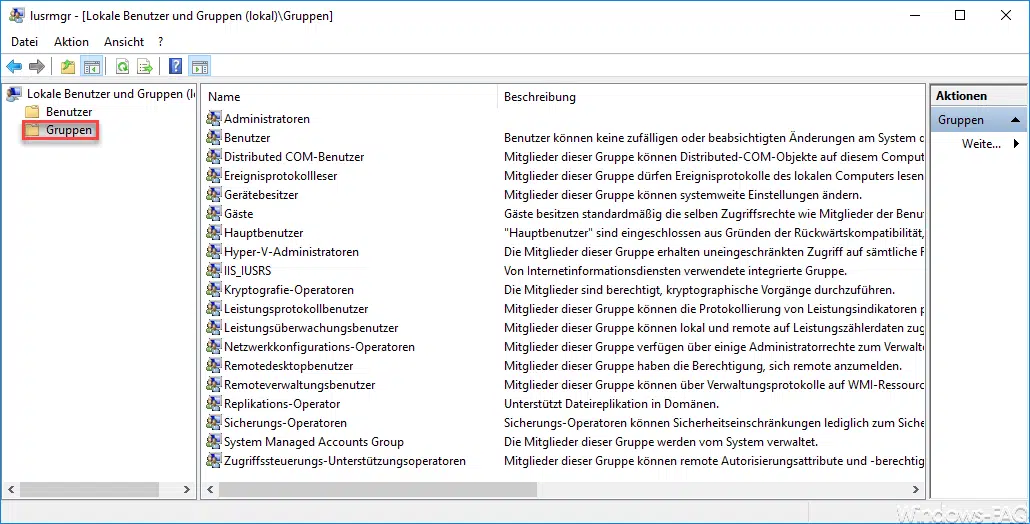
Hier könnt Ihr nun einfach auf die gewünschte Windows Gruppe einen Doppelklick ausführen und anschließend seht Ihr, welche User bereits in der Gruppe enthalten sind. In der Regel werdet Ihr die Gruppe „Administratoren“ verwenden, damit Ihr dem neuen Konto Administrator Rechte einräumen könnt.
In den Eigenschaften der Gruppe könnt Ihr dann über „Hinzufügen“ das neue angelegte Benutzerkonto hinzufügen. Die Änderungen an den Gruppen werden mit der nächsten Neuanmeldung des Users aktiv.
Microsoft hat zu den vorhandenen lokalen Gruppen eine recht ausführliche Beschreibung hinzugefügt. Trotzdem werden wir in einem folgenden Beitrag genauer auf die Unterschiede der einzelnen Usergruppen eingehen.
Weitere Beträge zum Thema „Windows Konten“ findet Ihr auch hier:
– Diese App kann nicht geöffnet werden – Windows 10 Administratorkonto
– Keine Anmeldung beim Konto möglich
– Windows 10 Gastkonto aktivieren
– Nur lokale Benutzerprofile zulassen
– Liste der lokalen und Domänenbenutzer ausgeben per WMIC
– Welche Active-Directory (AD) Gruppen besitzt ein Benutzer (DSGET)
– Programm mit Administrator-Rechten als Benutzer ausführen
– Windows Gastkonto umbenennen per GPO
– Windows Benutzername ändern



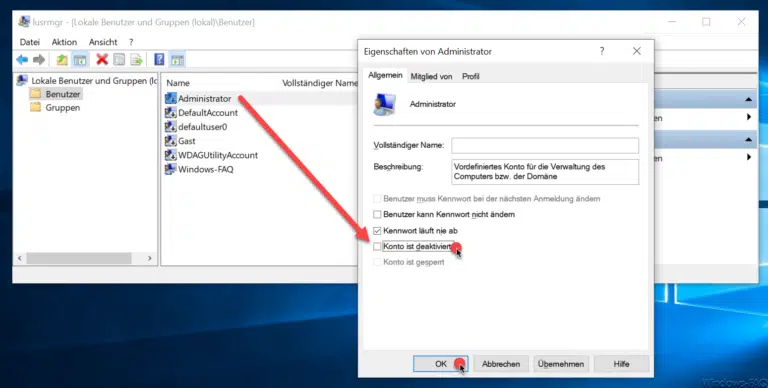
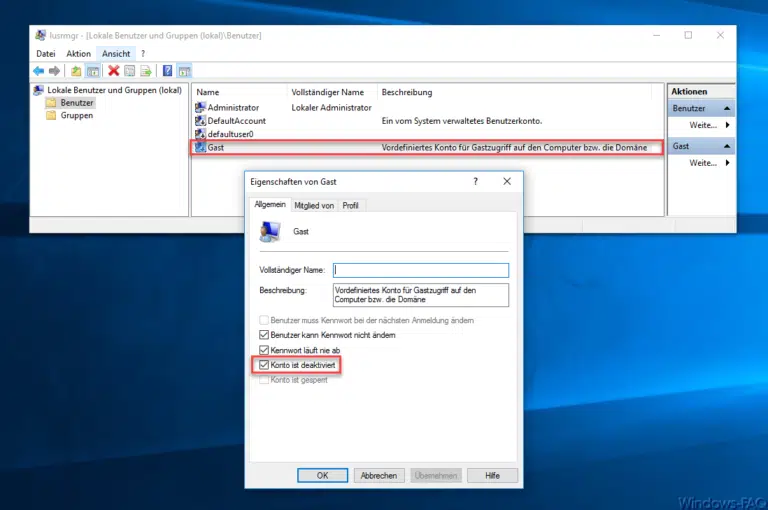
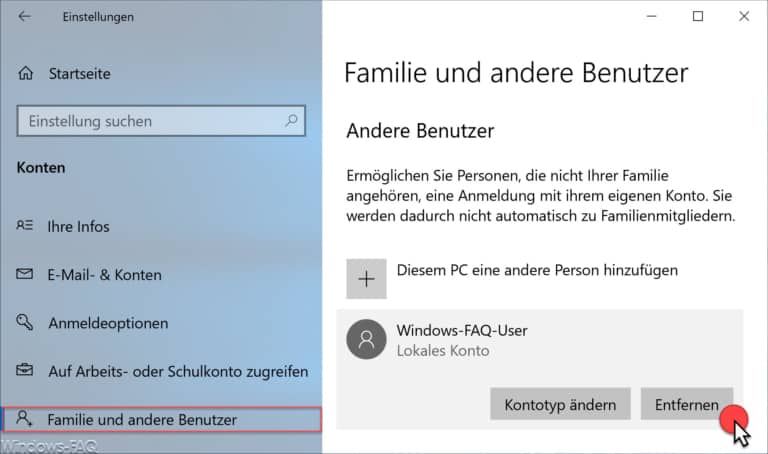




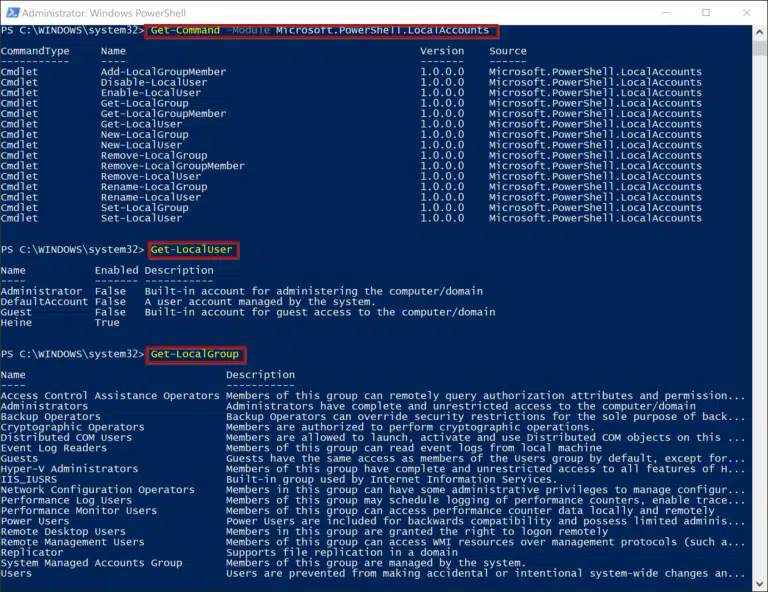

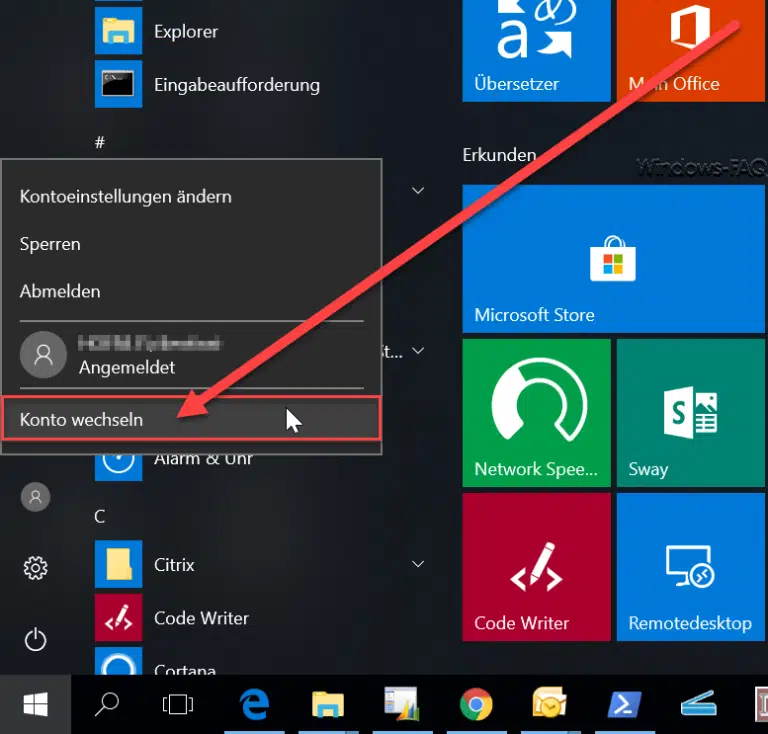
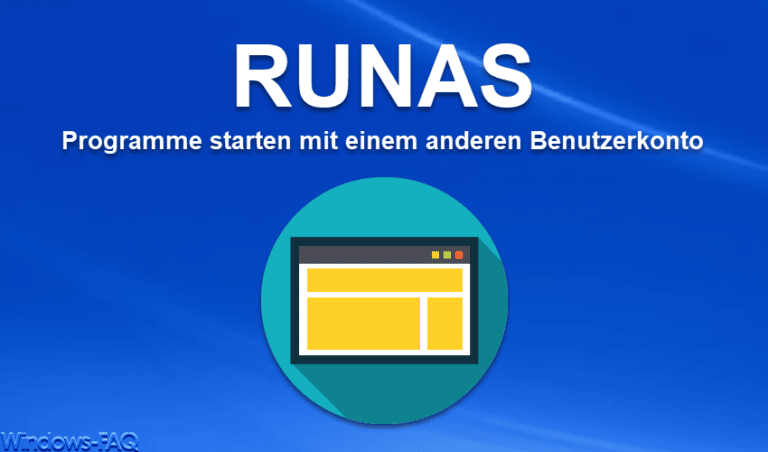







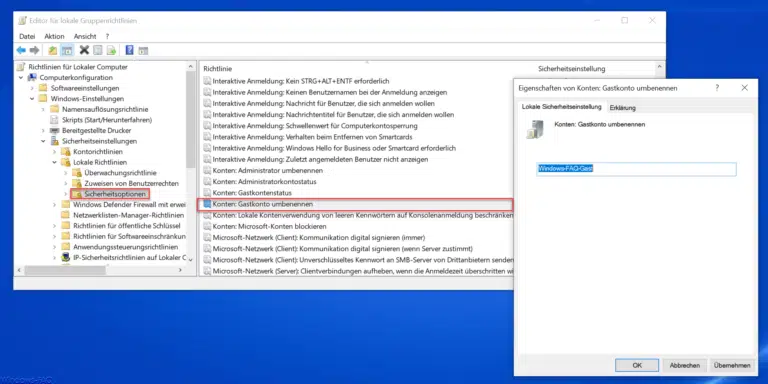





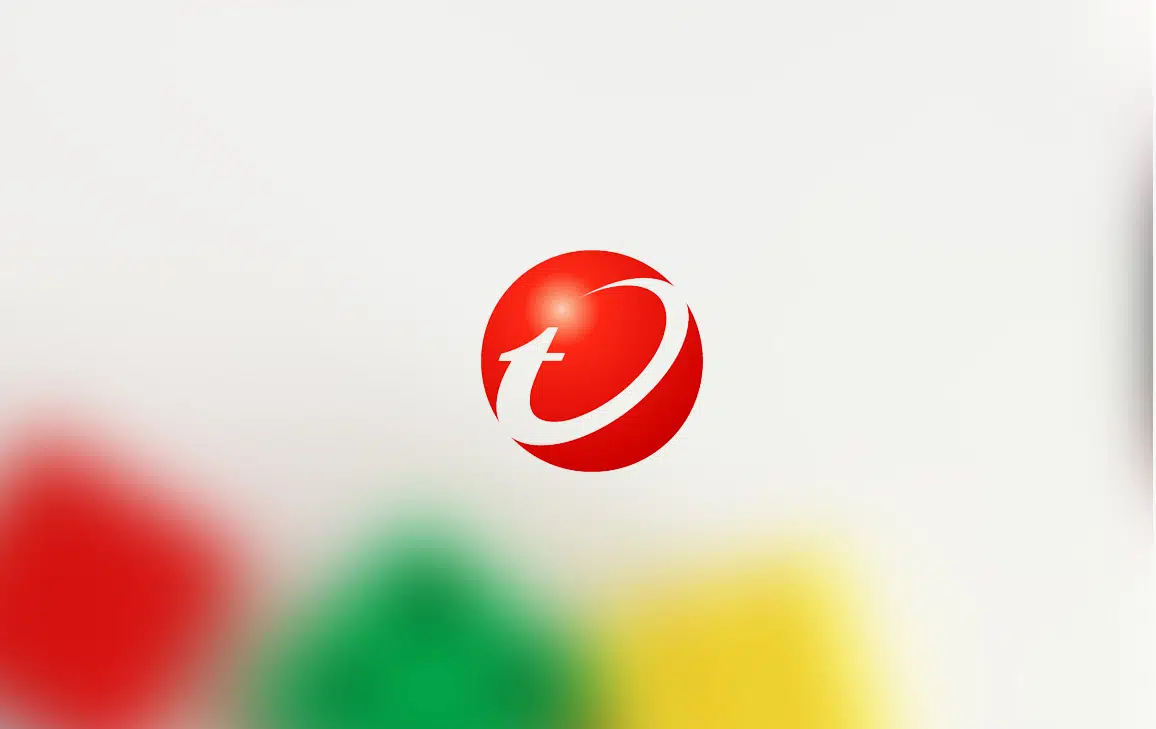
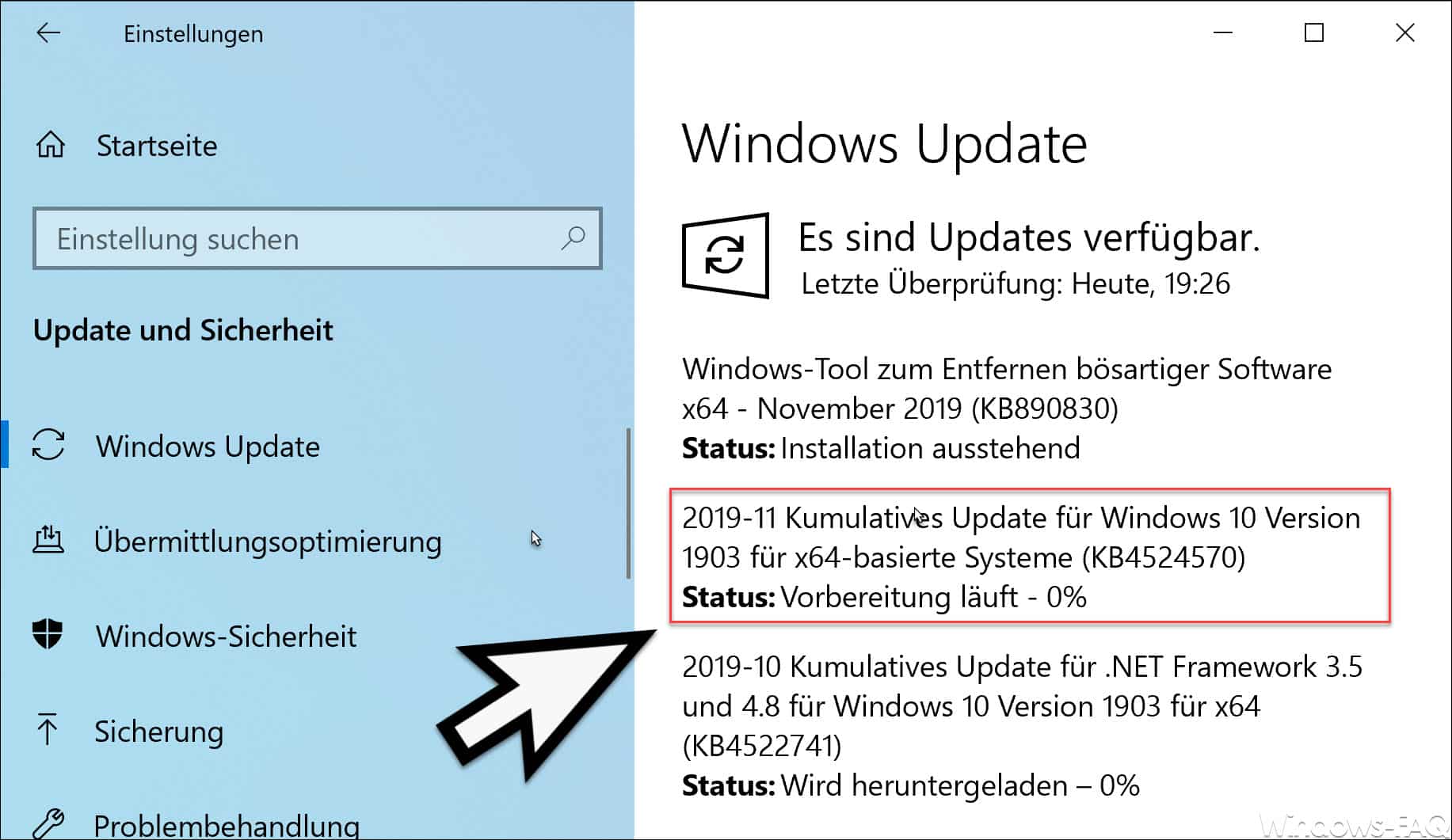
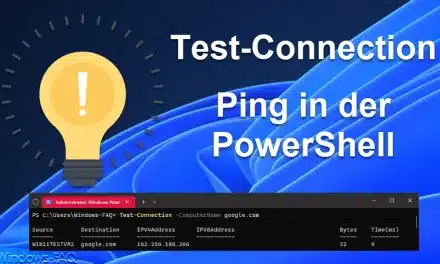




Neueste Kommentare